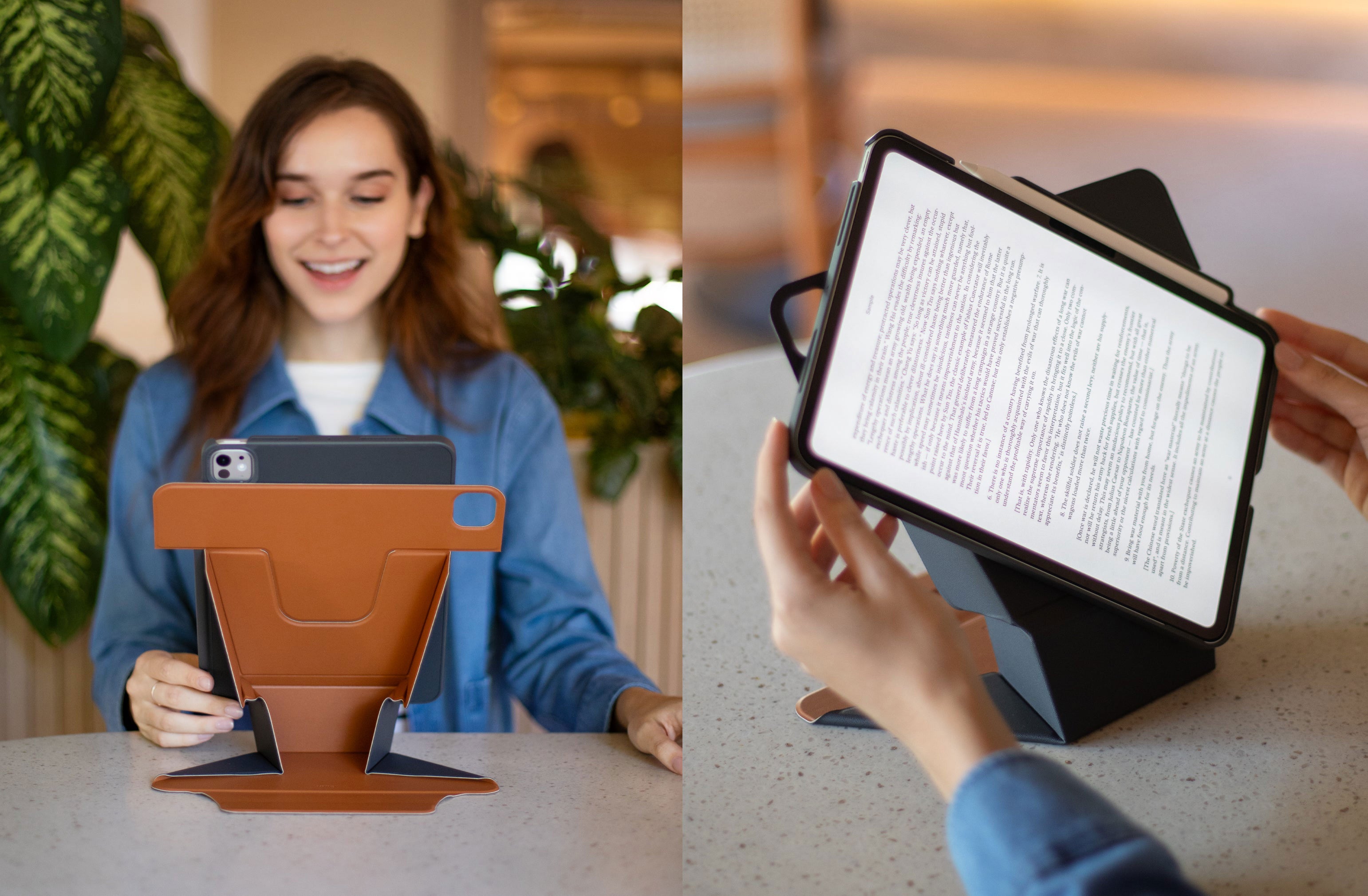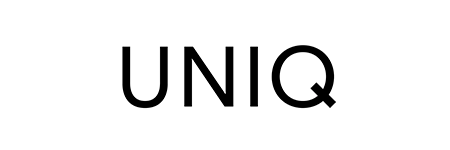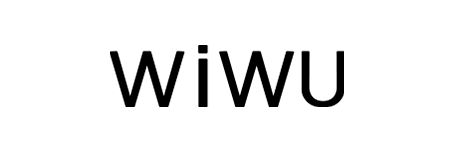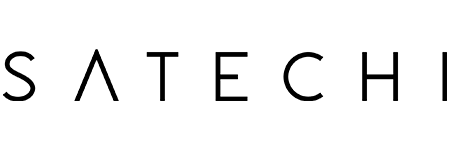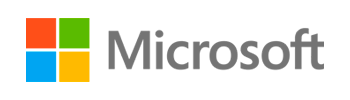Termina de ver estas instrucciones antes de empezar.
INSTALACIÓN DEL PROTECTOR DEL TRACKPAD
PASO 1: VERIFICAR EL TAMAÑO Y EL AJUSTE
Sin pelar ninguno de los 2 forros, coloca el protector del trackpad sobre la zona del trackpad. Deja la pestaña "1" hacia abajo y la pestaña "2" hacia arriba. Comprueba que es del tamaño adecuado para tu MacBook.
PASO 2: POSICIÓN DE INSTALACIÓN SEGURA
Mientras sujeta el protector del trackpad en la posición exacta de instalación, utilice dos piezas de cintas de posicionamiento incluidas para mantenerlo en su lugar, como se muestra en el vídeo. A continuación, voltea con cuidado el protector hacia un lado.
PASO 3: PREPARACIÓN DE LA SUPERFICIE DE INSTALACIÓN
Utilice la toallita con alcohol incluida marcada como "1" para limpiar la superficie del trackpad y eliminar cualquier acumulación de suciedad y aceite. A continuación, utilice la toallita seca marcada como "2" para secar bien el trackpad. Utilice la pegatina de eliminación de pelusa si es necesario para eliminar la pelusa o el polvo frotándola ligeramente sobre el contaminante.
PASO 4: APLICACIÓN DEL PROTECTOR
ADVERTENCIA
Termina este paso rápidamente para reducir la probabilidad de contaminación por polvo. No toques el adhesivo expuesto ni el trackpad limpio.
Retira el forro marcado como "1" para exponer el adhesivo. Mantén pulsada la pestaña marcada como "2" y luego voltea el protector. Mantén pulsada la pestaña "2" encima del trackpad. NO bajes el protector.
Con la tarjeta de plástico incluida, raspe lentamente desde el borde inferior del protector hasta el otro borde, mientras baja lentamente la pestaña "2" a medida que avanza.
NOTA:
Este método elimina eficazmente la posibilidad de formación de burbujas. Bajar el "2" prematuramente hará que se forme una burbuja.
PASO 5: FINALIZAR LA INSTALACIÓN
Retira el forro marcado como "2".
ADVERTENCIA
Se debe eliminar toda la segunda película a la que se adjunta la pestaña "2". No te limites a despegar la pestaña marcada como "2".
Si es necesario, usa la tarjeta de plástico para empujar burbujas hacia los bordes.
INSTALAR EL PROTECTOR DE LA TOUCH BAR
Instalar una pequeña tira de plástico puede ser difícil, esta guía rápida lo hace fácil.
NOTA:
Intenta instalar nuestro protector Touch Bar en un entorno de bajo polvo para minimizar la captura de partículas en tu Touch Bar. Apaga también el MacBook.
PASO 1: VERIFICAR EL TAMAÑO Y EL AJUSTE
Coloca el protector sobre la Touch Bar y asegúrate de que coincida. Un protector de la Touch Bar del MacBook Pro de 16 pulgadas no se ajustará a un MacBook Pro de 15 pulgadas.
PASO 2: LIMPIAR LA TOUCH BAR
No te saltes este paso, a menos que estés desempaquetando un MacBook nuevo justo después de leerlo. Incluso entonces, usa la toallita húmeda n.o 1 que proporcionamos para limpiar la Touch Bar. Luego, sécalo con la toalla #2. Por último, usa la pegatina de extracción de pelusa para sacar los últimos bits de la Touch Bar.
PASO 3: ASEGURAR EN SU LUGAR
Coge una pegatina de posicionamiento y colócala a mitad de la pestaña #2 del protector de la Touch Bar. A continuación, alinea el protector sobre la Touch Bar. Presiona la pegatina firmemente sobre tu MacBook una vez que veas que está perfectamente alineado.
CONSEJO PROFESIONAL:
Acércate. Comprueba que todas las secciones del protector cubren correctamente la Touch Bar. La pestaña #1 debería extenderse al sensor de Touch ID.
PASO 4: PELAR Y APLICAR
Levanta el protector de la pestaña #1. A continuación, retire cuidadosamente toda la película de pestaña #1 por completo, asegurándose de tocar el lado adhesivo lo menos posible.
Coge la tarjeta de aplicador naranja para presionar lentamente el protector en la Touch Bar. Usa la tarjeta para suavizar cualquier burbuja pequeña después.
NOTA:
Probablemente tengas que cambiar de manos para tener el protector a tu derecha y la tarjeta a tu izquierda. Asegúrate de mantener el protector alineado sobre la Touch Bar todo el tiempo para garantizar un ajuste perfecto.
PASO 5: PELAR DE NUEVO
Por último, retire toda la película de pestaña #2 del protector de la Touch Bar, empezando por la pegatina de posicionamiento. Ya está todo listo.
ADVERTENCIA
Se debe eliminar toda la segunda película a la que se adjunta la pestaña "2". No te limites a despegar la pestaña marcada como "2".
NOTA:
Si tiene algún problema durante la instalación, póngase en contacto con nosotros en: cs@gouppercase.com o utilice el enlace "Contáctenos" anterior.